Näin kirjaudut Ellibs-palveluun
SAMKin kirjasto on hankkinut opiskelijoiden ja henkilöstön käyttöön Ellibs-palvelun e-kirjoja. Voit lukea niitä nettisivulla, Ellibs-mobiilisovelluksessa ja lukuohjelmassa tietokoneella.
Kirjaudu näin:
- Mene Ellibsiin .
- Kun olet Ellibsissä, valitse Kirjaudu sisään.
- Valitse Hyväksyn tietojeni tallentamisen....
- Valitse Haka Login.
- Valitse listasta Satakunnan ammattikorkeakoulu.
- Kirjaudu SAMK-ID-tunnuksella.
Näin luet e-kirjaa netissä
Voit lukea useimpia e-kirjoja selaimessa, mutta et kaikkia.
Kirjaudu Ellibsiin. Voit etsiä Ellibsissä tietyn e-kirjan kohdassa Etsi sisältöä. Voit myös selata kirjakokoelmaa. Kun olet Ellibsissä e-kirjan tiedoissa, valitse Lue selaimessa.
Ellibs-sovellus puhelimeen tai tablettiin
Voit lukea kaikkia e-kirjoja puhelimella tai tabletilla Ellibs-sovelluksessa.
- Lataa Ellibs sovelluskaupasta.
- Avaa sovellus.
- Valitse kirjastoksi Satakunnan ammattikorkeakoulu.
- Valitse Haka Login.
- Kirjaudu SAMK-ID:llä.
- Voit lukea kirjoja.
Näin lataat e-kirjan tietokoneeseen
Jokaisen e-kirjan voit ladata omaan tietokoneeseen ja lukea lukuohjelmassa.
E-kirjojen kohdalla on linkkejä kahteen lukuohjelmaan:
- Lataa lukuohjelmaan (Thorium Reader)
- Lataa lukuohjelmaan (Digital Editions)
Kun olet Ellibsissä e-kirjan tiedoissa, näet nopeasti ohjeet valitsemalla oikeasta reunasta Pikaohjeet lainaamiseen → Tietokoneet. Toimi ohjeen mukaan:
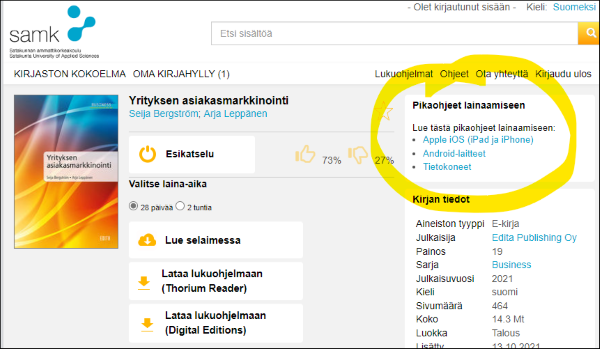
Lue Thorium Reader -lukuohjelmassa
Ellibs suosittelee Thorium Reader -lukuohjelmaa.
- Kirjaudu Ellibsiin edellä kerrotulla tavalla. Voit selata Ellibsissä kirjaston kokoelmaa ja valita e-kirjan. Voit myös etsiä haluamasi kirjan SAMK-Finnasta ja mennä linkistä e-kirjaan.
- Kun olet Ellibsissä e-kirjan tiedoissa, valitse oikeasta reunasta Pikaohjeet lainaamiseen → Tietokoneet.
- Asenna pikaohjeen mukaan tietokoneellesi ilmainen Thorium Reader -lukuohjelma. SAMKin henkilökunta voi asentaa ohjelman SAMKin läppäriin Self Service Portalista.
- Katso oma LCP-salasanasi Ellibsissä kohdassa Oma kirjahylly. Kopioi salasana.
- Kun olet e-kirjan tiedoissa, valitse laina-aika. Jos haluat vain vilkaista kirjaa, valitse laina-ajaksi 2 tuntia.
- Valitse Lataa lukuohjelmaan (Thorium Reader).
- Avaa tietokoneellesi lähetetty tiedosto Thorium Reader -ohjelmassa.
- Syötä LCP-salasanasi, kun Thorium Reader kysyy sitä. Salasana jää lukuohjelmaan talteen, eikä sitä tarvitse syöttää joka kerta uudelleen.
- E-kirja latautuu lukuohjelmaan ja voit lukea sitä. Voit jatkaa kirjan lukemista laina-ajan päättymiseen saakka. Sen jälkeen voit halutessasi ladata e-kirjan uudelleen. Kirjaa ei tarvitse palauttaa eikä myöhästymismaksuja kerry.
Video YouTubessa: Ellibs-kirjan avaaminen Thorium Readerissa
Thorium Reader ja saavutettavuus
Lue Adobe Digital Editions -lukuohjelmassa
Adobe Digital Editions on eri ohjelma kuin PDF-tiedostojen lukemiseen tarkoitettu Adobe Reader.
- Kirjaudu Ellibsiin edellä kerrotulla tavalla. Voit selata Ellibsissä kirjaston kokoelmaa ja valita e-kirjan. Voit myös etsiä haluamasi kirjan SAMK-Finnasta ja mennä linkistä e-kirjaan.
- Kun olet Ellibsissä e-kirjan tiedoissa, valitse oikeasta reunasta Pikaohjeet lainaamiseen → Tietokoneet.
- Asenna pikaohjeen mukaan tietokoneellesi ilmainen Adobe Digital Editions -lukuohjelma. SAMKin henkilökunta voi asentaa ohjelman SAMKin läppäriin Self Service Portalista.
- Voit lukea asennusohjeita myös sivulta Adobe Digital Editions -ohjelman asennus.
- Kun olet e-kirjan tiedoissa, valitse laina-aika. Jos haluat vain vilkaista kirjaa, valitse laina-ajaksi 2 tuntia.
- Valitse Lataa lukuohjelmaan (Digital Editions).
- Selainohjelmaasi tulee tiedosto URLLink.acsm. Avaa se Adobe Digital Editions -ohjelmassa.
- E-kirja latautuu lukuohjelmaan ja voit lukea kirjaa. Voit jatkaa kirjan lukemista laina-ajan päättymiseen saakka. Sen jälkeen voit halutessasi ladata e-kirjan uudelleen. Kirjaa ei tarvitse palauttaa eikä myöhästymismaksuja kerry.
Apua ongelmatilanteisiin
Jos tietokone ei osaa avata e-kirjaa oikeassa ohjelmassa
Joskus voi käydä niin, että e-kirjaa ladatessa tietokone ei osaa avata e-kirjaa oikeassa ohjelmassa. Ellibs suosittelee kahta ratkaisua: Ensin voi kokeilla poistaa lukuohjelman (Thorium Reader tai Adobe Digital Editions) ja asentaa sen uudelleen. Toisena ratkaisuna voi kertoa tietokoneelle, millä ohjelmalla kirja tulisi avata.
Ohjeita Thorium Readeria varten
Ohjeita Adobe Digital Editionsia varten
Jos tulee virheilmoitus
E-kirjaa avatessa Adobe Digital Editions -ohjelmassa voi joskus tulla virheilmoituksia.
Seuraavassa on Ellibsin ohje virheilmoitukselle E_ADEPT_DOCUMENT_TYPE_UNKNOWN (tilanne joulukuussa 2023):
Virheilmoitus tulee siitä, että virustorjuntaohjelmien selainsuojaus on estänyt Ellibsin aineistopalvelimen osoitteen (http://content1.ellibs.net) ja siksi kaikki kirjat eivät avaudu Adobe Digital Editionsissa. Korjaus tähän on joko ottaa pois päältä selaussuojaus tai asettaa osoite http://content1.ellibs.net virustorjunnan poikkeuksien listalle.
Ellibsin tuki
Voit ottaa yhteyttä Ellibsin tukeen sähköpostilla support@ellibs.com tai palautesivulla .
Katso myös Ellibsin ohjeet .
